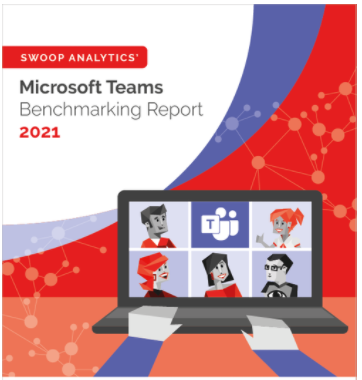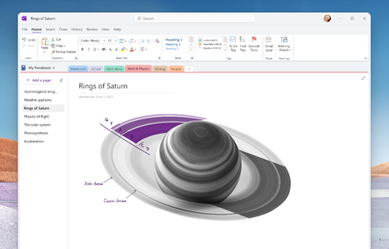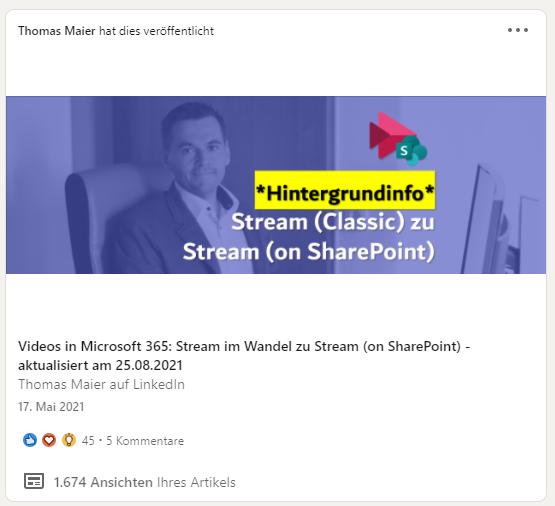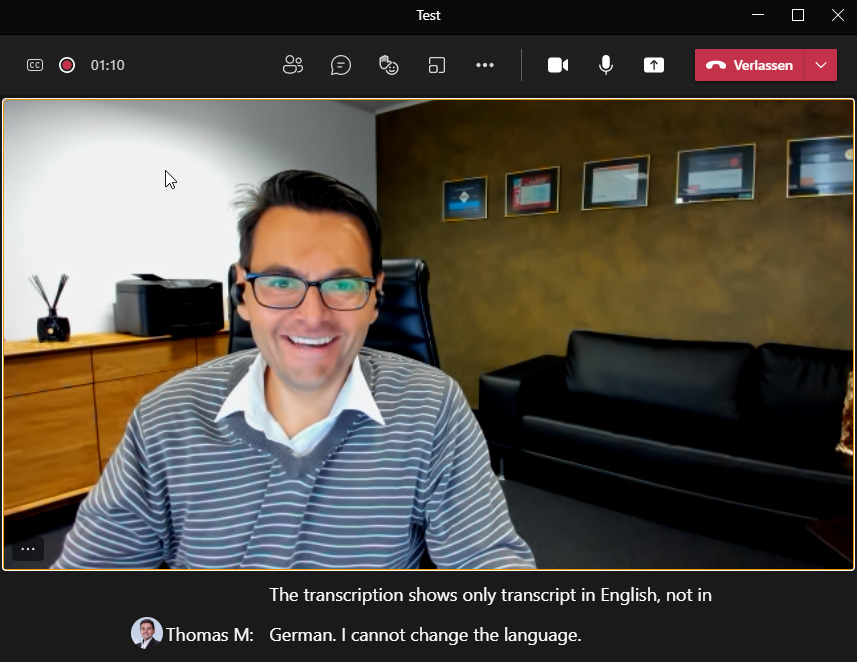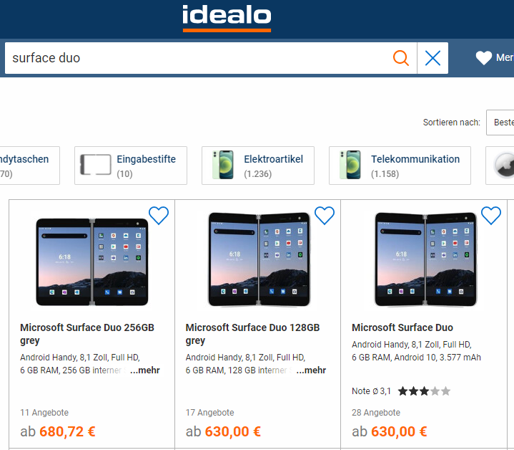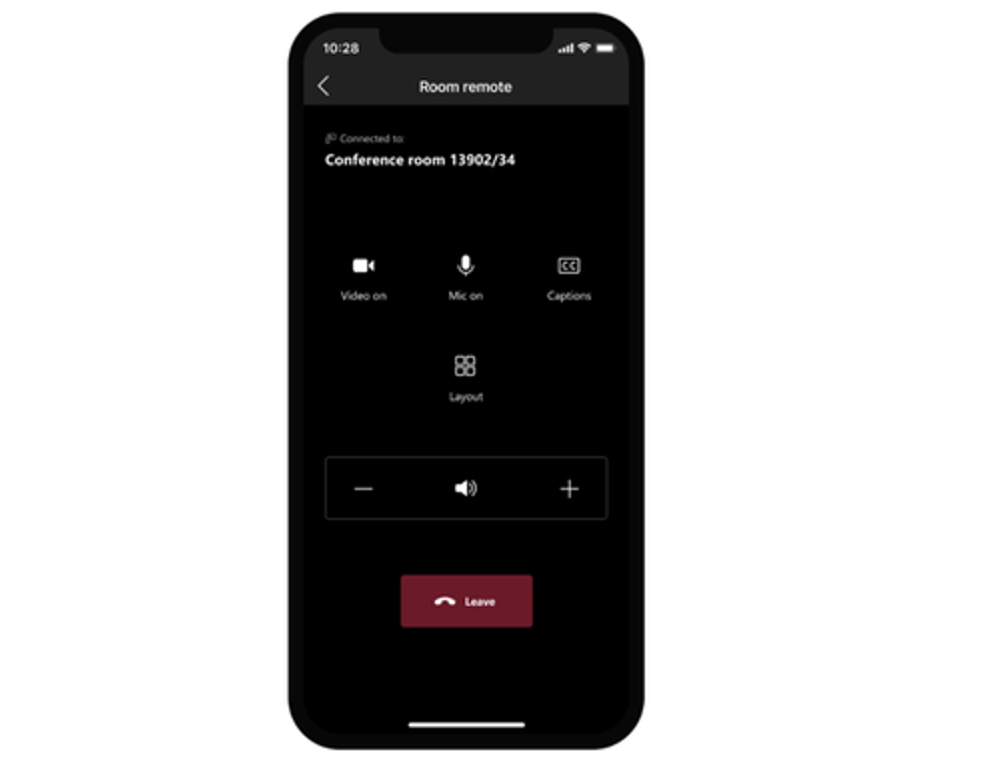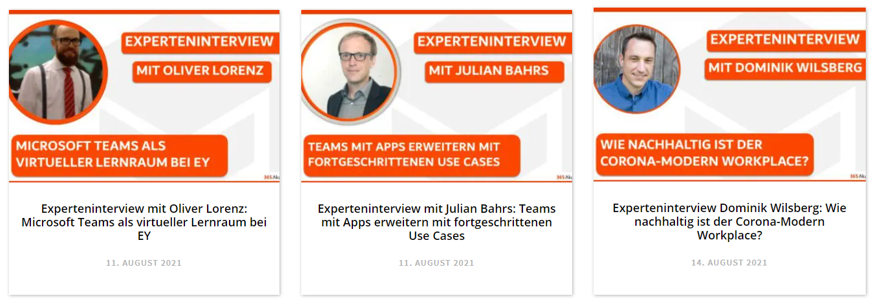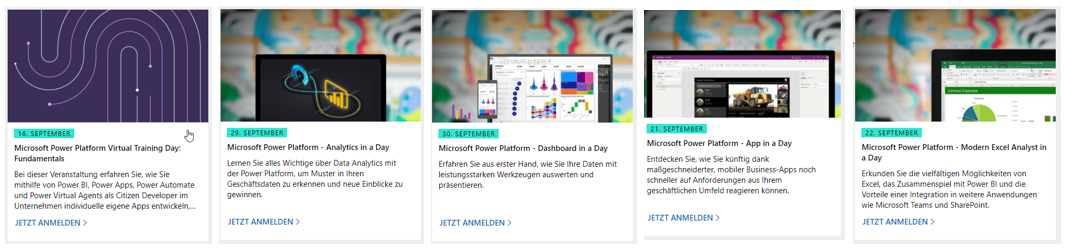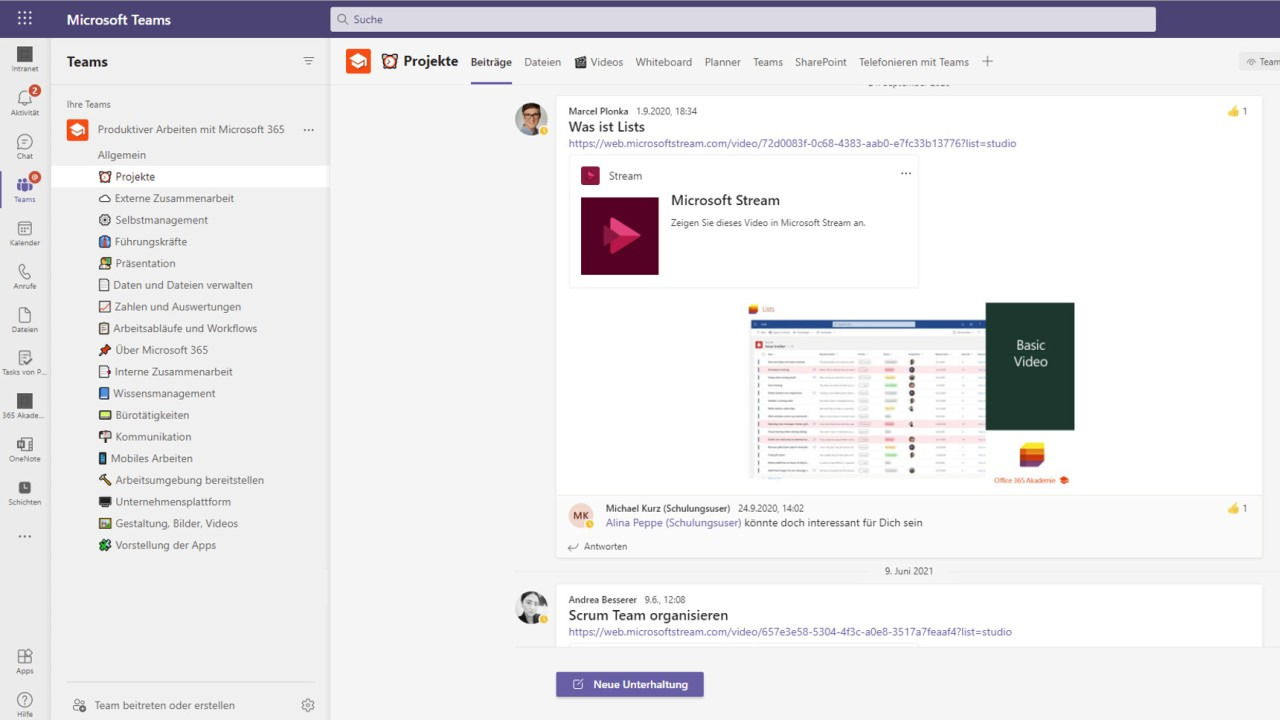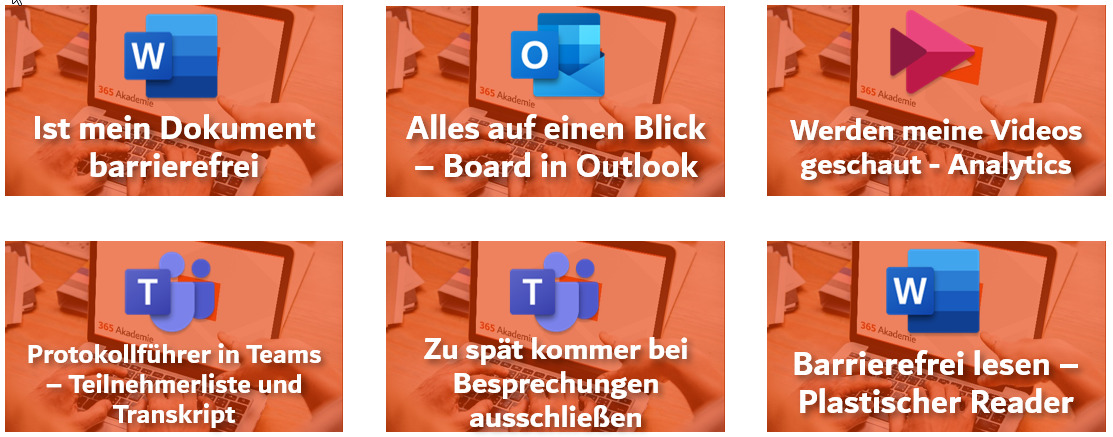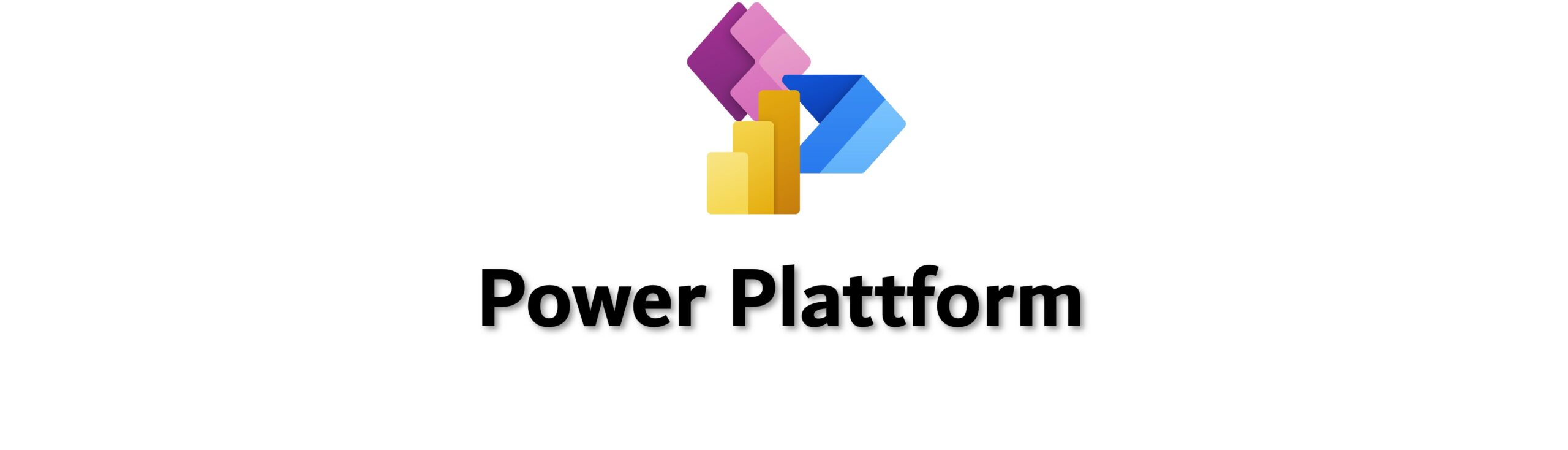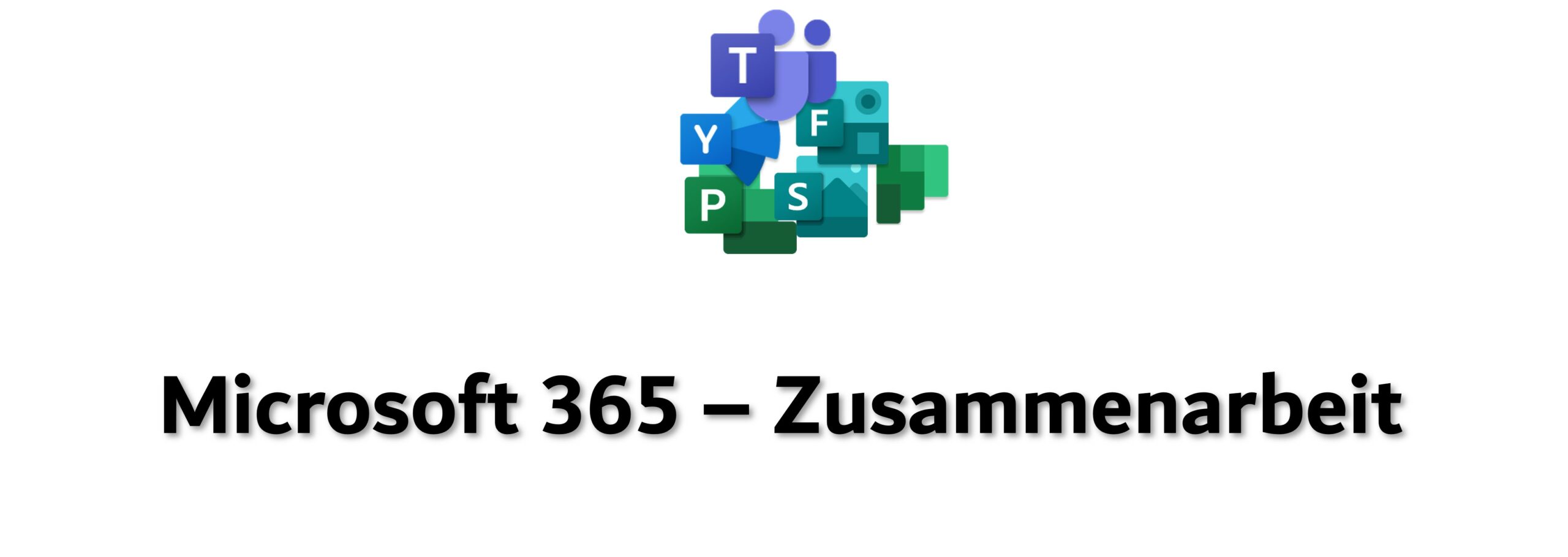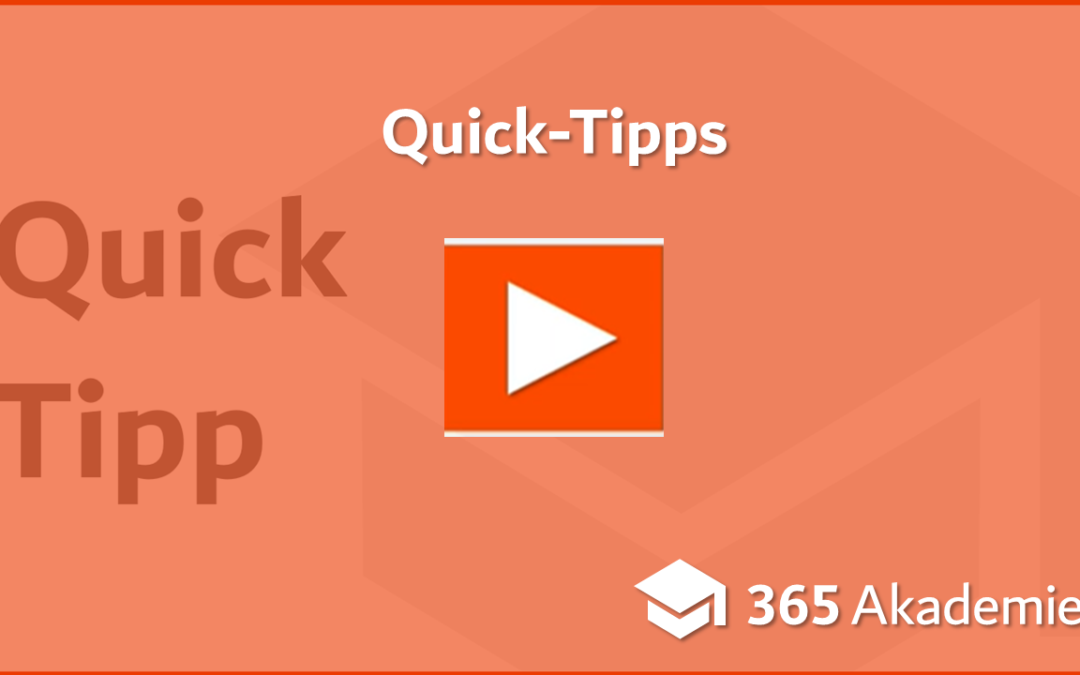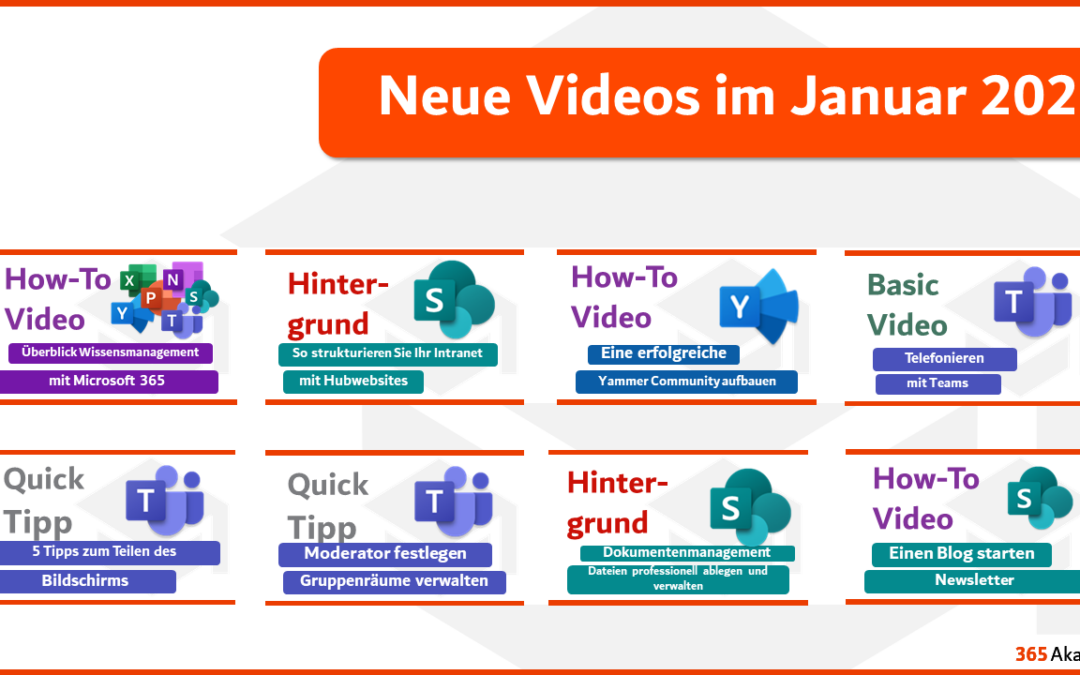
Entdecke unsere neuen Videos 🔍🎬 – Januar 2022
Im Januar haben wir einige Arbeitserleichterungen für Sie zusammengestellt und in Videos verpackt. Schauen Sie rein, es lohnt sich!
- “Information Worker” lautet oftmals eine treffende Bezeichnung für viele, die im Büro arbeiten: Täglich haben wir mit Informationen zu tun, die auch verwaltet werden müssen. Um sie zu speichern, vorzuhalten und leicht zugänglich wieder aufzufinden. Diesem Thema haben wir uns im Video “Wissensmanagement” gewidmet: welche Möglichkeiten bietet Microsoft 365 um wissen im persönlichen Umfeld und im Team zu verwalten.
- Organisieren Sie nicht nur Ihr eigenes Wissen, sondern auch das des Unternehmens: Ebenfalls um Strukur und Übersicht geht es in SharePoint: Sites können über Hub´s miteinander verbunden werden. Damit können Sie Informationen im Intrant zusammeführen, die zusammengehören. Innerhalb der Sites geht es dann um das Dokumentenmanagement. Verschaffen Sie sich auch hier mit unserem Video einen Überblick, was SharePoint alles bietet.
- Falls es auf Ihrem kein Telefon mehr gibt, ist das Video “Telefonieren mit Teams” für Sie interessant: Lernen Sie alle wichtigen Funktionen rund um die Telefonie mit Teams kennen: Richten Sie Ihren Anrufbeantworter ein, lassen Sie sich aufgenommen Sprachnachrichten per Mail zuschicken und nehmen Sie Ihre Bürorufnummer auch unterwegs mit!
Unsere neuen Videos vom Januar 2022
Überblick Wissensmanagement 📚 mit Microsoft 365

Erhalten Sie einen Überblick über die verschiedenen Möglichkeiten Ihr Wissen abzuspeichern, wiederzufinden und – falls Sie es wünschen – auch mit Ihren Kollegen zu teilen.
#OneNote #SharePoint #Teams #Yammer #Excel #PowerPoint
So strukturieren Sie Ihr Intranet mit Hubwebsites 🔗

Um zusammengehörende Inhalte in SharePoint zu organisieren gibt es die Hubwebsites. Damit lassen sich verschiedene Sites einander zuordnen. Verschaffen Sie sich einen Überblick über die Funktionen und die Abgrenzung sowie Unterscheidung zu den früher verwendeten Subsites.
#SharePoint
Eine erfolgreiche 📈 Yammer Community aufbauen 🎉

Bevor Sie starten sollten Sie sich ein Ziel überlegen, welches Sie mit Ihrer neuen Community verfolgen – auch Unterstützer sind durchaus hilfreich, um dauerhaft erfolgreich zu bleiben. Bevor Ihre Community an den Start geht, sollten Sie sich mit der Namensgebung und dem Branding beschäftigen. Anschließend können Mitglieder eingeladen werden und die eigentliche Community-Arbeit kann beginnen. Erfahren Sie im Video auf was es ankommt und verschaffen Sie sich einen Überblick, was zu tun ist.
#Yammer
Telefonieren 📞 mit Teams
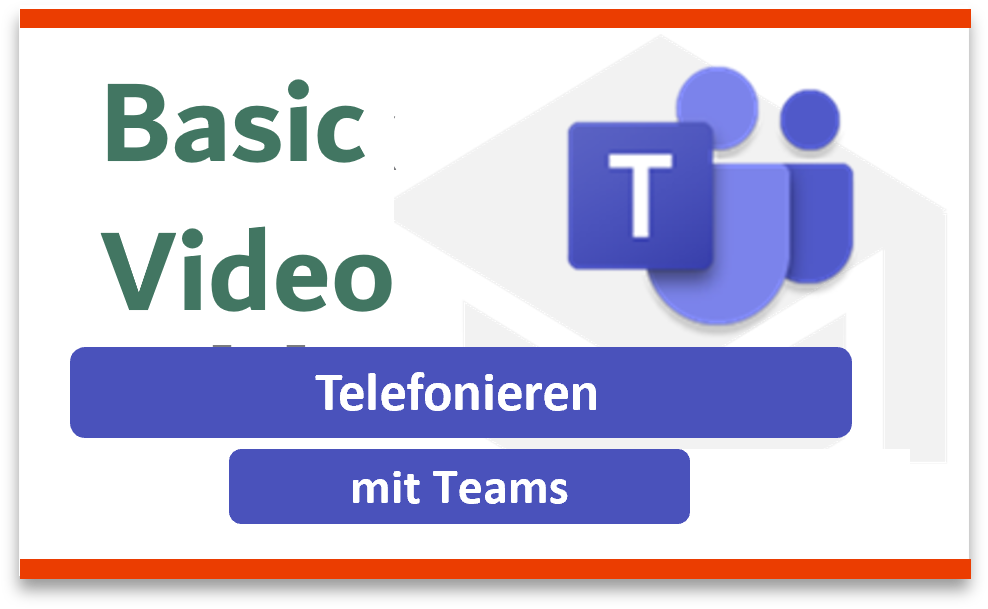
Wurde Ihre Festnetznummer am Arbeitsplatz mit Teams verbunden? Dann können Sie nicht nur Personen, die ebenfalls Microsoft Teams im Einsatz haben, anrufen sondern auch jede beliebige Telefonnummer. Sowohl über Teams vom PC als auch vom Smartphone führen Sie abgehende Anrufe dann über Ihre Festnetznummer. Einen Anruf können Sie halten und an Kollegen durchstellen. Auch ein persönlicher Anrufbeantworter lässt sich konfigurieren!
#Teams
Bevor es peinlich wird ⛔ 5 Tipps 💡 zum Teilen des Bildschirms

Sobald Sie Inhalte von Ihrem Bildschirm freigeben, laufen Sie Gefahr mehr preiszugeben, als Sie möchten. Geben Sie zum Beispiel in Teams, wenn möglich, nicht den ganzen Bildschirm frei sondern nur ein Anwendungs-Fenster. Bekommen andere einen Blick auf ihren Bildschirm? Räumen Sie vorher auf: Der Desktop, die Benachrichtigungen, Outlook und der Browser sind klassische „Verräter“, die schnell mehr zeigen, als Sie vielleicht möchten.
#Teams
Gruppenräume 👥 verwalten durch andere Person 🎆 – Moderator festlegen

Haben Sie einen Termin organisiert, eine andere Person soll aber während dem Termin Grupperäume einrichten können? Im Video sehen Sie einen Trick, wie es funktioniert!
#Teams
Dokumentenmanagement 📃📂 Dateien professionell ablegen und verwalten – Kurzüberblick

SharePoint bietet Ihnen zum Dokumentenmanagement viele nützliche Funktionen, wie zum Beispiel die Versionierung und die Arbeit mit Metadaten. Verschaffen Sie sich in diesem Video einen Überblick.
#SharePoint
Gruppenräume 👥 vorbereiten für die nächste Online Besprechung 💬

Möchten Sie Gruppenräume für Ihre nächste Besprechung nutzen? Verschwenden Sie keine Zeit während der Besprechung mit dem Anlegen von Räumen. Sie können diese auch bereits vor dem Termin vorbereiten!
#Teams
Was kann das Surface Hub 🖥 ein Überblick

Da steht ein Surface Hub im Besprechungsraum – aber was soll ich damit? Das Surface ist nicht nur ein einfacher Fernseher! Das Surface Hub ist Whiteboard, Konferenzsystem, Beamer und großer PC in Einem!
#SurfaceHub
Einen Blog 📝 starten – Newsletter ✨

Möchten Sie regelmäßige Informationen mit anderen teilen oder einen Mail-Newsletter ablösen bzw. ein Papier-Rundschreiben, dann legen Sie einen Blog in SharePoint an.
#SharePoint
Wenn Sie noch mehr Informationen zu uns oder unseren eLearning-Videos rund um Microsoft 365 möchten, dann können Sie jederzeit gerne auf uns zukommen!